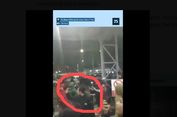Cara Bikin Screenshot Panjang di HP Xiaomi, Praktis dan Mudah
KOMPAS.com - Screenshot atau tangkapan layar adalah metode untuk menyalin tampilan layar pada perangkat ponsel, laptop, maupun komputer.
Mengambil tangkapan layar di ponsel, misalnya, umum dilakukan ketika hendak mendokumentasikan atau membagi tampilan layar di ponsel Anda kepada orang lain.
Selain itu, screenshot juga bisa dimanfaatkan sebagai pengganti catatan ketika sedang membaca artikel atau mengikuti presentasi online.
Cara ini cukup efektif untuk menghemat waktu dan lebih cepat daripada harus mencatat secara manual.
Selain mengambil screenshot sesuai ukuran layar ponsel, Anda juga bisa mengambil tangkapan layar panjang atau scrolling screenshot.
Cara ini sangat ideal untuk mengambil tangkapan layar panjang dari konten yang tidak semuanya muat di layar ponsel Anda secara bersamaan.
Lantas, bagaimana cara mengambil tangkapan layar atau screenshot panjang di ponsel Xiaomi Anda?
Cara scrolling screenshot
Dikutip dari laman Techradar, berikut adalah cara untuk melakukan scrolling screenshot atau tangkapan layar panjang di HP Xiaomi:
1. Ambil screenshot
Cara pertama adalah mengambil screenshot atau tangkapan layar sebagaimana biasanya. Bisa menggunakan gestur tiga jari atau kombinasi tombol power dan volume.
Saat Anda melakukan tangkapan layar, akan muncul pratinjau di sisi kanan atas layar ponsel selama beberapa detik.
2. Klik tombol “Gulir”
Sebelum pratinjau tersebut menghilang, klik tombol “Scroll/Gulir” yang muncul di bawahnya. Tombol ini tidak akan muncul jika ponsel merasa tidak ada yang dapat ditambahkan ke tangkapan layar.
Setelah itu, Anda akan masuk ke tampilan layar penuh “creating screenshot”, dimana konten yang Anda lihat akan secara otomatis mulai menggulir.
Anda akan diberikan pilihan untuk menekan “Selesai”, ketika dirasa sudah mendapatkan informasi tambahan yang diinginkan.
3. Edit hasil screenshot
Setelah proses screenshot panjang selesai, Anda dapat mengedit tangkapan layar tersebut dengan alat pengeditan seperti hapus, markup, potong, simpan, bagikan, dll.
Ini sama dengan ketika Anda mengambil tangkapan layar standar dan kemudian mengetuk thumbnail pratinjau untuk mengakses tampilan edit dijelaskan sebelumnya.
Hasil tangkapan layar akan tersimpan di galeri ponsel seperti biasa.
https://www.kompas.com/tren/read/2023/11/21/200000865/cara-bikin-screenshot-panjang-di-hp-xiaomi-praktis-dan-mudah